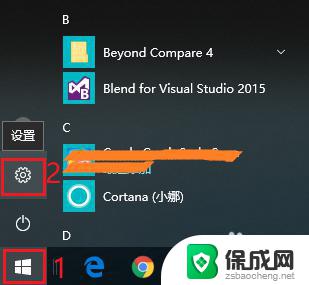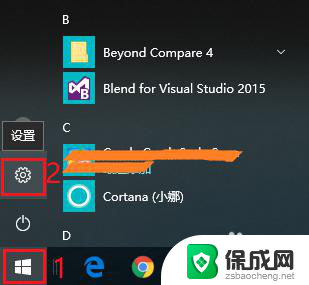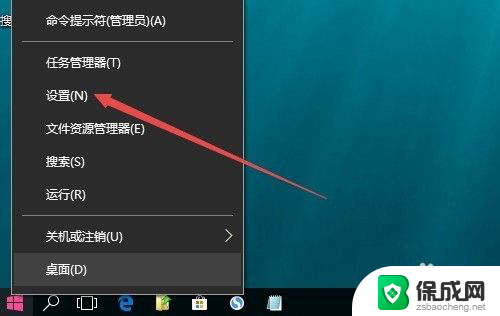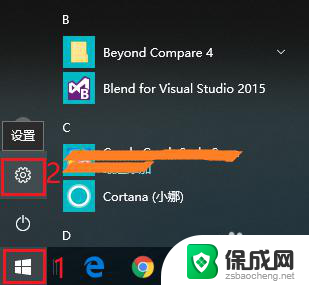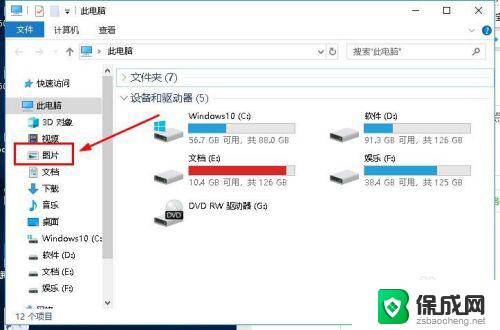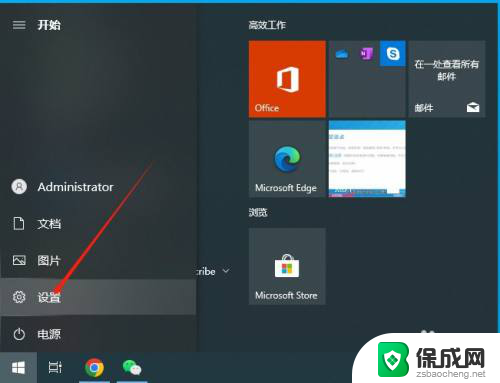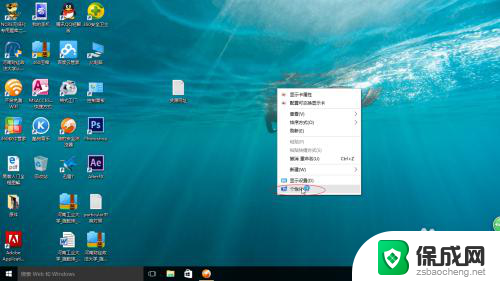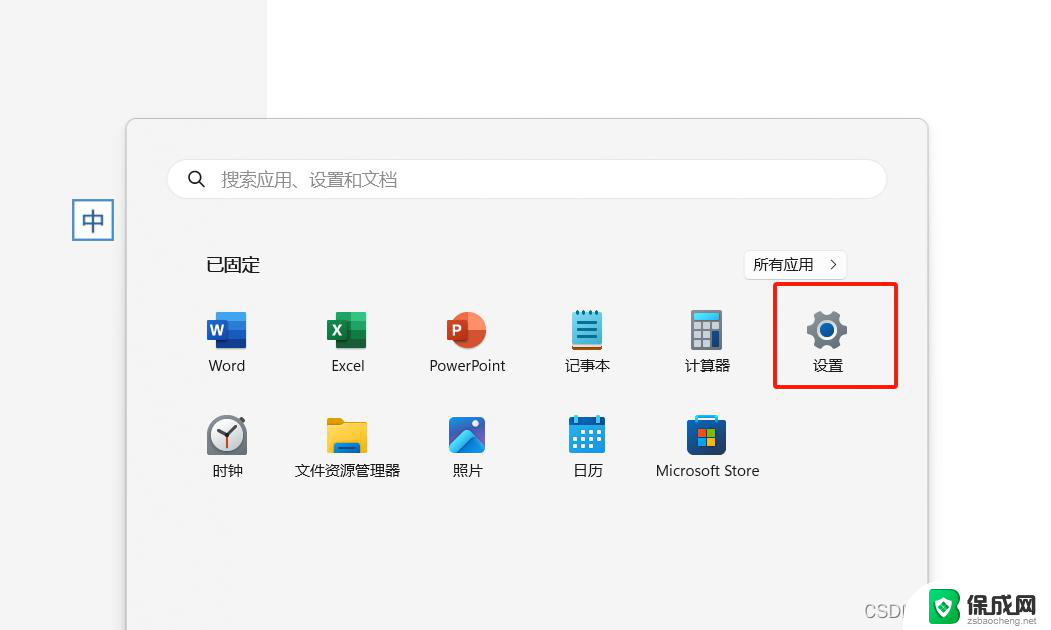怎么给电脑设置锁屏壁纸 Win10怎么样设置开机壁纸
更新时间:2024-08-27 17:41:46作者:xiaoliu
在日常使用电脑的过程中,设置一些个性化的壁纸是很常见的操作,而在Windows 10系统中,设置锁屏壁纸和开机壁纸也是一件非常简单的事情。通过简单的操作,您可以轻松地将自己喜欢的图片或壁纸设置为电脑的锁屏和开机界面,让整个系统看起来更加个性化和符合自己的喜好。接下来我们就来看一下如何在Windows 10系统中设置锁屏壁纸和开机壁纸。
步骤如下:
1.右键点击桌面左下角的开始按钮,在弹出的菜单中选择“设置”菜单项。
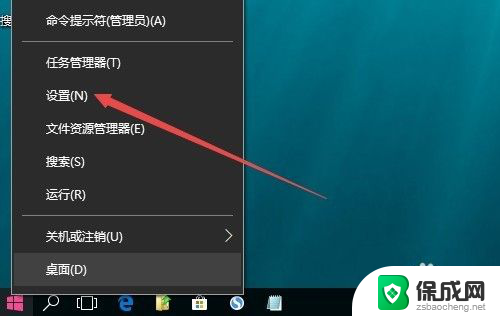
2.这时会打开Windows10设置窗口,点击窗口中的“个性化”图标。
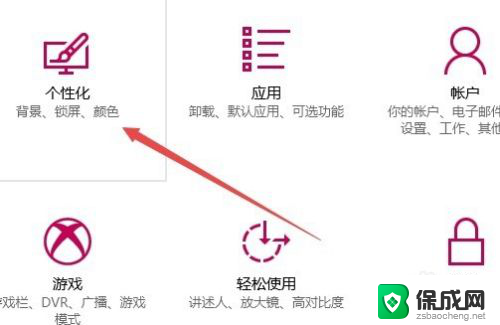
3.在打开的个性化窗口中,点击左侧边栏的“锁屏界面”菜单项。
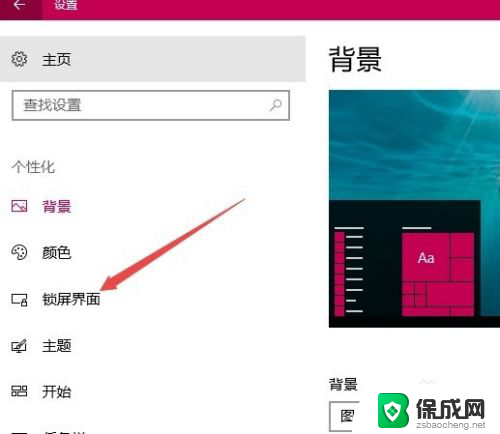
4.在右侧新打开的窗口中,点击背景下拉菜单。在弹出菜单中选择“图片”菜单项。
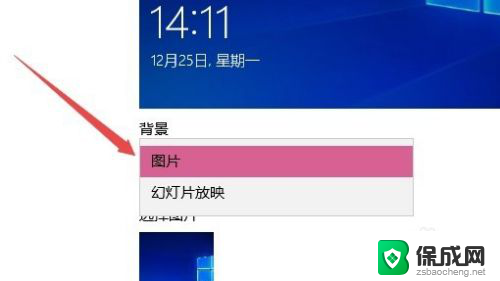
5.接着点击下面的“浏览”按钮,选择要设置为开机壁纸的图片。
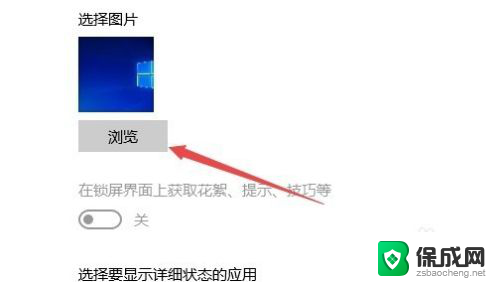
6.最后找到下面的“在登录屏幕上显示锁屏界面背景图片”一项,把其下的开关设置为“开”的状态。这样就可以把自己喜欢的图片设置为开机壁纸了。
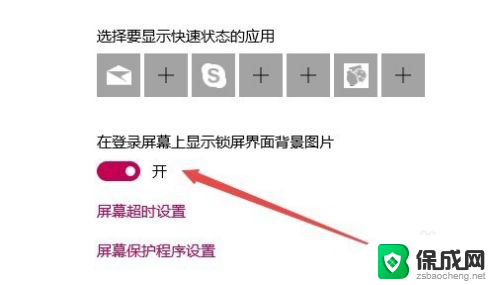
以上就是如何为电脑设置锁屏壁纸的全部内容,如果您遇到这种问题,不妨根据我提供的方法来解决,希望对大家有所帮助。